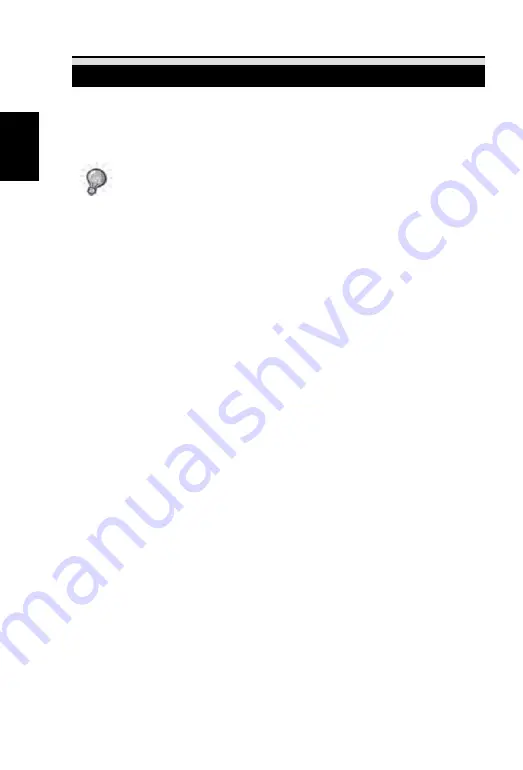
6
ESPAÑOL
GUÍA
DE
INSTALACIÓN
RÁPIDA
(GIR)
INSTALAR
EL
SOFTWARE
Y
EL
CONTROLADOR
para usuarios de PC (Windows)
DURANTE
LA
INSTALACIÓN
DEL
CONTROLADOR
EN
SISTEMAS
WINDOWS
PUEDE
PARECER
UN
CUADRO
DE
DIALOGO
DE
ADVERTENCIA.
EN
ESTE
CASO,
SELECCIONE
“INSTALL
THIS
DRIVER
ANYWAYS”
(INSTALAR
ESTE
CONTROLADOR
DE
TODAS
FORMAS).
Aviso:
1.
En
la
ventana
“Found
New
Hardware
Wizard”
(Asistente
para
hardware
nuevo
encontrado),
seleccione
“Search
automatically
or
Browse
computer
for
driver
software”
(Buscar
automáticamente
o
explorar
el
equipo
en
busca
del
software
del
controlador).
2.
En
la
ventana
“Completing
the
Found
New
Hardware
Wizard”
(Finalización
del
Asistente
para
hardware
nuevo
encontrado),
haga
clic
en
“Finish”
(Finalizar).
NOTA:
no
todos
los
equipos
mostrarán
la
ventana
de
nuevo
hardware
encontrado;
algunos
realizarán
instalaciones
en
segundo
plano.
Asegúrese
de
instalar
el
software
de
aplicación
ANTES
de
instalar
el
controlador
del
escáner
de
CyberView.
Puede
instalar
el
controlador
del
escáner
directamente
si
ya
ha
instalado
el
software
de
aplicación
compatible
con
TWAIN
en
el
equipo.
Los
usuarios
de
Mac
pueden
utilizar
iPhoto
para
realizar
la
edición.
7
ESPAÑOL
INSTALAR
EL
SOFTWARE
Y
EL
CONTROLADOR
Antes
de
instalar
el
controlador
del
escáner...
Si
opta
por
utilizar
la
aplicación
proporcionada
para
edición
de
imágenes,
instale
el
software
de
aplicación
(por
ejemplo
Adobe®
Photoshop®
Elements)
insertando
el
CD
de
aplicaciones
en
la
unidad
de
CD/DVD
del
equipo.
Siga
las
instrucciones
que
aparecerán
en
una
ventana
que
se
abrirá
automáticamente.
Instalar
el
controlador
del
escáner
a.
Inserte
el
CD
que
contiene
los
controladores
en
la
unidad
de
CD/DVD
y
explore
el
contenido.
b.
Haga
doble
clic
en
el
icono
“CyberView”
para
iniciar
el
proceso
de
instalación.
Siga
los
mensajes
que
aparezcan
en
la
pantalla
para
completar
el
proceso
de
instalación.
NOTA:
asegúrese
de
que
el
escáner
NO
está
conectado
al
equipo
durante
la
instalación
del
controlador
de
CyberView.
c.
Reinicie
el
equipo
cuando
el
proceso
de
instalación
se
complete.
Instalar
el
hardware
a.
Conecte
el
escáner
de
diapositivas
a
una
fuente
de
alimentación.
1.
Busque
el
conmutador
alimentación
situado
en
el
lado
izquierdo
inferior
del
escáner.
Asegúrese
de
que
el
escáner
está
APAGADO.
Apagado
Enciéndalo
2.
Enchufe
el
adaptador
de
CA
a
una
toma
de
corriente
de
CA
ANTES
de
enchufarlo
al
escáner.
3.
Conecte
el
cable
USB
al
equipo
mediante
un
adaptador
USB
estándar.
Conecte
el
adaptador
USB
del
cable
al
panel
posterior
del
escáner.
b.
Asegúrese
de
que
el
escáner
no
tiene
un
carrete
de
diapositivas
cargado
y
ENCIÉNDALO.
El
ciclo
de
calibración
del
escáner
se
iniciará
automáticamente
y
tardará
varios
minutos
en
completarse.
Una
luz
verde
parpadeará
mientras
la
calibración
está
en
curso.
El
brazo
de
transporte
de
diapositivas
se
introducirá
en
el
escáner
y
saldrá
de
este.
ASEGÚRESE
DE
QUE
HAY
ESPACIO
SUFICIENTE
DELANTE
DEL
ESCÁNER
PARA
QUE
EL
BRAZO
DE
TRANSPORTE
DE
DIAPOSITIVAS
SE
EXTIENDA
COMPLETAMENTE.
NO
EMPUJE
EL
BRAZO
HACIA
ATRÁS
DURANTE
LA
CALIBRACIÓN.
ESPAÑOL
ESPAÑOL
Содержание X5-MS
Страница 1: ...ENGLISH 1 User s Manual CyberView X5 MS ENGLISH...
Страница 22: ...ENGLISH 22 USER INTERFACE 22...
Страница 32: ...32...
Страница 33: ...CyberView X5 MS Manual del usuario ESPA OL...
Страница 54: ...22 ESPA OL INTERFAZ DEL USUARIO I rea de la ventana principal ESPA OL...
Страница 64: ...64...
Страница 65: ...CyberView X5 MS Manuel d utilisation FRAN AIS...
Страница 86: ...22 FRAN AIS INTERFACE UTILISATEUR I Section de la fen tre principale FRAN AIS...
Страница 96: ......
Страница 97: ...CyberView X5 MS Manual do Usu rio PORTUGU S DO BRASIL...
Страница 118: ...22 PORTUGU S DO BRASIL INTERFACE DO USU RIO I rea da Janela Principal PORTUGU S DO BRASIL...
Страница 128: ......
















































